最直接的方式是使用pythonw.exe运行脚本以隐藏控制台窗口,此外可通过重定向sys.stdout和sys.stderr到os.devnull或自定义流实现更精细控制,结合logging模块管理日志输出,并在打包时使用--noconsole等参数彻底消除控制台,从而提升python gui应用的专业性与用户体验,该方法完整覆盖从开发到发布的输出管理需求,确保控制台不显示且日志可追溯,最终实现干净、稳定、易维护的gui程序。
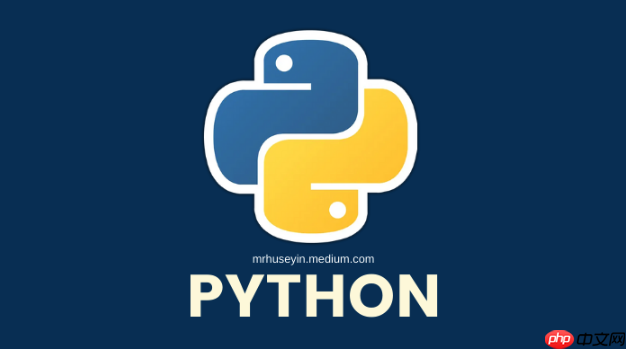
在Python GUI程序中隐藏控制台输出,最直接的方式是在Windows上使用
pythonw.exe
python.exe
sys.stdout
sys.stderr
要彻底隐藏Python GUI程序的控制台窗口,有几种核心策略,它们各有侧重。
最简单粗暴的办法,如果你在Windows系统下,就是利用Python发行版自带的
pythonw.exe
python.exe your_script.py
pythonw.exe
pythonw.exe your_script.py
立即学习“Python免费学习笔记(深入)”;
但光靠
pythonw.exe
print()
sys.stdout
sys.stdout
sys.stderr
os.devnull
import sys
import os
# 保存原始的stdout和stderr,以备后续恢复
original_stdout = sys.stdout
original_stderr = sys.stderr
# 将stdout和stderr重定向到空设备
sys.stdout = open(os.devnull, 'w')
sys.stderr = open(os.devnull, 'w')
# 在这里运行你的GUI应用程序代码
# 比如:
# import tkinter as tk
# root = tk.Tk()
# label = tk.Label(root, text="Hello, GUI!")
# label.pack()
# print("这条信息不会显示在控制台") # 即使有print,也不会出现
# root.mainloop()
# 如果需要,可以在程序结束前恢复它们,或者在特定代码块结束后恢复
# sys.stdout = original_stdout
# sys.stderr = original_stderr
# print("这条信息会显示在控制台,因为已经恢复了")这种方式,我更倾向于在程序的启动阶段就执行,确保在任何GUI组件初始化之前,输出就被管理起来。这给了你更大的灵活性,比如你可以选择性地只隐藏部分输出,或者将它们重定向到程序内部的日志区域,而不是直接丢弃。
这问题,说实话,刚开始我也没太在意,直到我写了个小工具给朋友用,他反馈说每次打开都会跳出一个黑框,感觉很不专业。其实,这背后涉及到Python解释器如何处理程序的标准输入/输出流。
当我们通过
python.exe
.py
sys.stdout
print()
sys.stderr
但是,对于一个纯粹的图形用户界面(GUI)程序,比如用Tkinter、PyQt或Kivy写的应用,它的主要交互方式是通过窗口、按钮、文本框这些图形元素。用户根本不需要看到底层的控制台输出。那个黑框在那里,不仅多余,还可能让用户觉得你的程序不够“成品化”,不够专业。它就像是舞台剧幕布没拉严,后台工作人员的影子都露出来了,有点煞风景。所以,理解这一点,你就知道为什么会有隐藏控制台的需求了。这并非技术上的缺陷,更多是应用场景与默认行为的冲突。
os.devnull
将输出重定向到
os.devnull
一个常见的做法是,创建一个自定义的输出流类,然后把
sys.stdout
sys.stderr
Text
QTextEdit
import sys
import tkinter as tk
from tkinter.scrolledtext import ScrolledText # 滚动文本框,方便显示多行日志
class ConsoleRedirector:
def __init__(self, text_widget):
self.text_widget = text_widget
def write(self, text):
self.text_widget.insert(tk.END, text) # 在文本框末尾插入文本
self.text_widget.see(tk.END) # 自动滚动到最新内容
def flush(self):
# flush方法通常在文件对象中用于确保所有缓冲数据写入磁盘
# 对于GUI文本框,通常不需要特别操作,但为了兼容性,最好提供
pass
# 假设你的GUI应用主窗口是root
# root = tk.Tk()
# log_frame = tk.Frame(root)
# log_frame.pack(side=tk.BOTTOM, fill=tk.X)
# log_text = ScrolledText(log_frame, height=5, state='normal') # state='normal'允许写入
# log_text.pack(fill=tk.BOTH, expand=True)
# old_stdout = sys.stdout # 保存原始stdout
# sys.stdout = ConsoleRedirector(log_text) # 重定向stdout到ScrolledText
# print("这条信息会显示在GUI的日志框里。")
# print("应用程序正在运行...")
# import time
# time.sleep(1)
# print("一秒钟过去了。")
# # 恢复stdout(如果需要)
# sys.stdout = old_stdout除了这种自定义重定向,更推荐、更专业的做法是使用Python内置的
logging
logging
import logging
import sys
# 配置日志器
logger = logging.getLogger(__name__) # 获取当前模块的日志器
logger.setLevel(logging.INFO) # 设置最低日志级别为INFO
# 创建一个文件处理器,将日志写入文件
file_handler = logging.FileHandler('app_log.log')
file_handler.setLevel(logging.INFO) # 文件处理器只记录INFO及以上级别
formatter = logging.Formatter('%(asctime)s - %(levelname)s - %(message)s')
file_handler.setFormatter(formatter)
logger.addHandler(file_handler)
# 创建一个控制台处理器(如果需要,但GUI通常不需要)
# console_handler = logging.StreamHandler(sys.stdout)
# console_handler.setLevel(logging.DEBUG)
# console_handler.setFormatter(formatter)
# logger.addHandler(console_handler)
# 在GUI启动前,可以考虑移除默认的StreamHandler,或者直接重定向sys.stdout/stderr到logging
# 例如,创建一个将信息发送到logger的自定义流
class LoggerWriter:
def __init__(self, logger, level):
self.logger = logger
self.level = level
def write(self, message):
if message.strip(): # 避免空行
self.logger.log(self.level, message.strip())
def flush(self):
pass
# 将sys.stdout和sys.stderr重定向到logger
# sys.stdout = LoggerWriter(logger, logging.INFO)
# sys.stderr = LoggerWriter(logger, logging.ERROR)
# 现在,无论你用print还是logging.info,都会被logging模块处理
logger.info("应用程序启动了。")
logger.debug("这是一个调试信息,可能不会被记录到文件。")
print("通过print输出的信息,现在也会被logger处理。")
try:
1 / 0
except ZeroDivisionError:
logger.exception("发生了一个除零错误!") # exception会自动记录堆栈信息通过
logging
对于复杂的Python GUI应用,仅仅隐藏控制台或者简单地重定向输出是远远不够的。我这些年摸爬滚打下来,总结出一些我认为是最佳实践的原则,这能让你的应用更健壮、更易于调试和维护。
首先,拥抱logging
print()
logging
print()
其次,将日志输出与用户界面分离。虽然你可以把日志显示在GUI的一个文本框里,但这通常只适用于简单的调试或状态提示。对于生产环境的应用,用户通常不关心密密麻麻的日志。更专业的做法是,将详细的日志写入到单独的日志文件中。这样,当用户遇到问题时,你可以让他们提供日志文件,而不是让他们在GUI里复制粘贴一大堆信息。
再者,错误处理与用户反馈相结合。当程序发生致命错误时,仅仅把错误信息记录到日志文件是不够的。你需要弹出一个友好的错误提示框,告知用户程序遇到了问题,并建议他们联系支持人员或查看日志文件。这比程序突然崩溃或无响应要好得多,能显著提升用户体验。你可以捕获顶层异常(例如使用
sys.excepthook
import sys
import tkinter as tk
import traceback # 用于获取详细的错误堆栈信息
def custom_excepthook(exc_type, exc_value, exc_traceback):
# 记录详细错误到日志文件
if logging.getLogger().handlers: # 确保有配置的日志处理器
logging.error("Unhandled exception caught by custom hook:", exc_info=(exc_type, exc_value, exc_traceback))
else: # 如果没有配置logging,就打印到原始stderr
sys.__stderr__.write("Unhandled exception:\n")
traceback.print_exception(exc_type, exc_value, exc_traceback, file=sys.__stderr__)
# 弹出一个用户友好的错误提示框
root = tk.Tk()
root.withdraw() # 隐藏主窗口
tk.messagebox.showerror("程序错误", "抱歉,程序遇到一个未预期的错误,即将关闭。\n请查看日志文件获取更多详情。")
root.destroy() # 销毁Tkinter实例,确保程序退出
sys.excepthook = custom_excepthook # 设置全局异常钩子
# 示例:一个会引发错误的代码
# def cause_error():
# result = 1 / 0
#
# if __name__ == "__main__":
# # 正常启动你的GUI应用
# # root = tk.Tk()
# # label = tk.Label(root, text="Click to cause error")
# # label.pack()
# # button = tk.Button(root, text="Cause Error", command=cause_error)
# # button.pack()
# # root.mainloop()
# cause_error() # 直接调用,触发错误最后,考虑发布时的打包工具。如果你使用PyInstaller、cx_Freeze或Nuitka等工具将Python应用打包成独立的可执行文件,它们通常有选项可以控制是否生成控制台窗口。例如,PyInstaller的
--noconsole
--windowed
总之,管理Python GUI应用的输出,不仅仅是隐藏一个黑框那么简单,它关乎到应用的专业性、用户体验以及后续的调试和维护效率。这是一个需要深思熟虑,并结合实际项目需求来实施的环节。
以上就是Python屏蔽输出信息怎样在 GUI 程序中隐藏控制台输出 Python屏蔽输出信息的 GUI 输出管控方法的详细内容,更多请关注php中文网其它相关文章!

每个人都需要一台速度更快、更稳定的 PC。随着时间的推移,垃圾文件、旧注册表数据和不必要的后台进程会占用资源并降低性能。幸运的是,许多工具可以让 Windows 保持平稳运行。

Copyright 2014-2025 https://www.php.cn/ All Rights Reserved | php.cn | 湘ICP备2023035733号